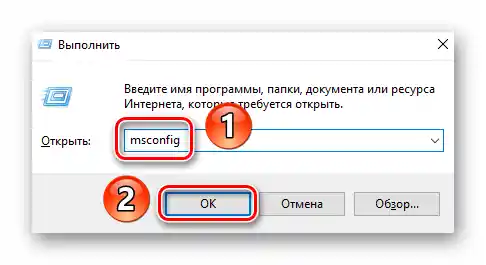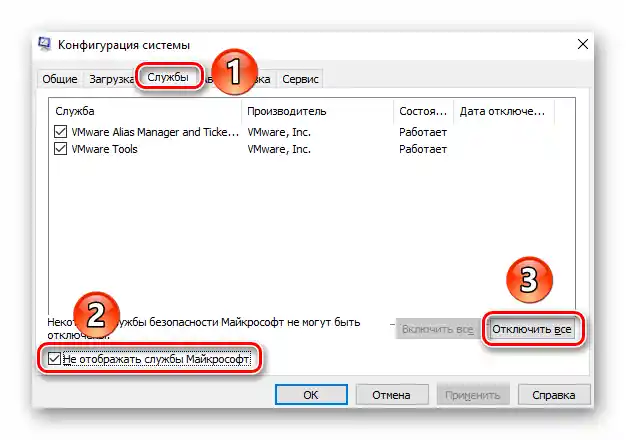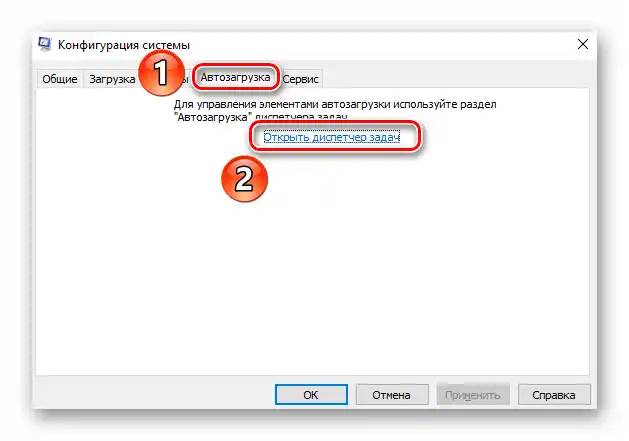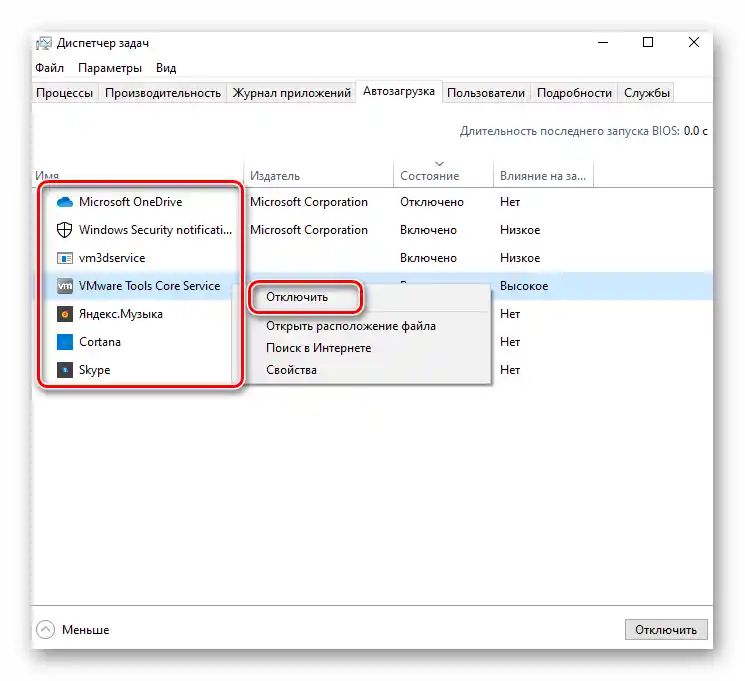Sadržaj:
- Način 1: Promjena direktorija i datoteka za pokretanje
- Način 2: Uklanjanje i onemogućavanje softvera trećih strana
- Način 3: Skeniranje tvrdog diska i provjera prostora
- Način 4: Isključivanje vanjskih uređaja za pohranu
- Način 5: Promjene stanja usluga
- Način 6: Ažuriranje nakon "čistog" pokretanja OS-a
- Pitanja i odgovori: 1
Način 1: Promjena direktorija i datoteka za pokretanje
Svako ažuriranje Windows 10 prati preuzimanje datoteka koje se koriste u procesu instalacije. Ako su preuzete s greškom ili nisu potpuno, ažuriranje će propasti. U takvim situacijama potrebno je pokušati ukloniti prethodno preuzete datoteke ili preimenovati direktorije.
- Otvorite "Explorer" sustava, koristeći kombinaciju tipki "Windows+E". Pomoću njega prođite sljedećim putem:
C:WindowsSoftwareDistributionDownloadUklonite sve mape i datoteke koje se nalaze u direktoriju "Download", nakon čega ponovno pokušajte pokrenuti operacije ažuriranja.
- Ako problem ne nestane, pokušajte preimenovati mapu "SoftwareDistribution" u "SoftwareDistribution.bak". Ona se nalazi na putu
C:Windows. - Na sličan način preimenujte mapu "Catroot2" u "Catroot2.bak". Ovu mapu pronaći ćete na putu
C:Windowssystem32. - Nakon toga, ponovno pokrenite sustav na bilo koji prikladan način i ponovno pokrenite funkciju pretraživanja i instalacije ažuriranja.
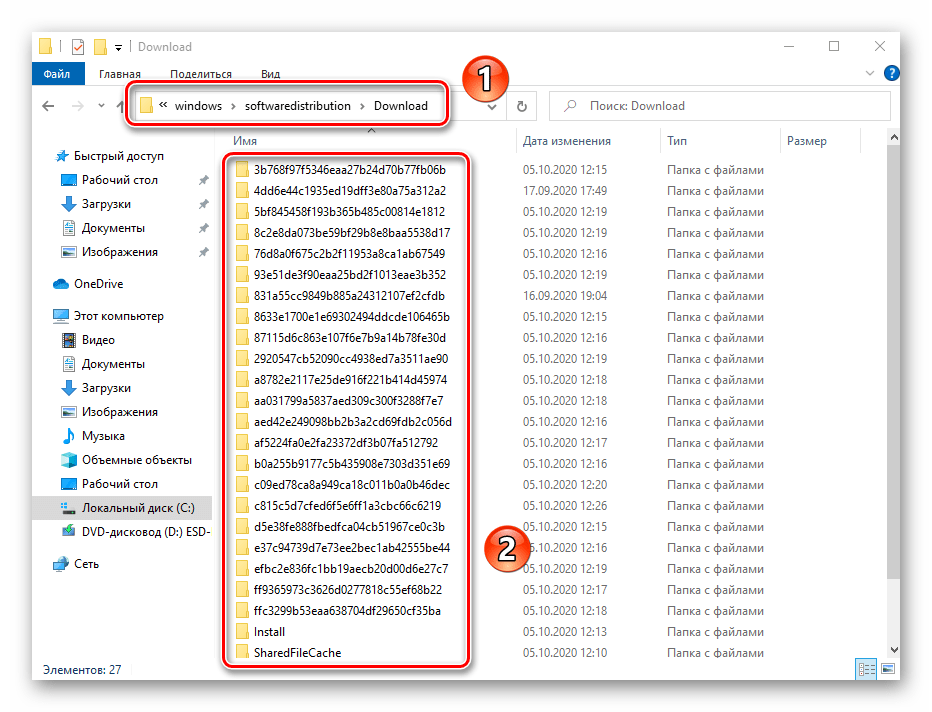
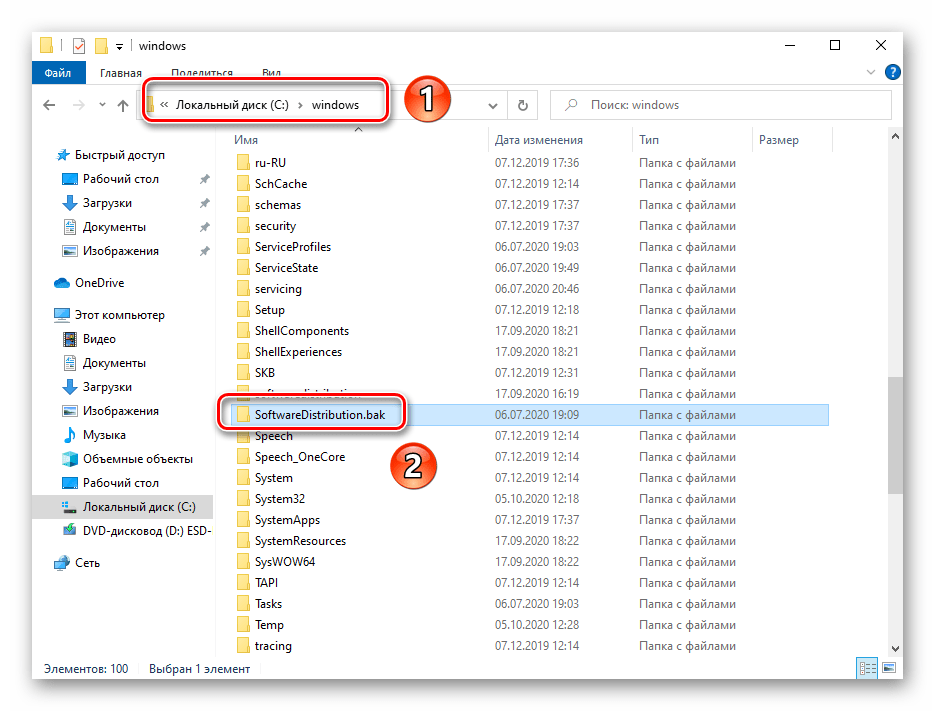
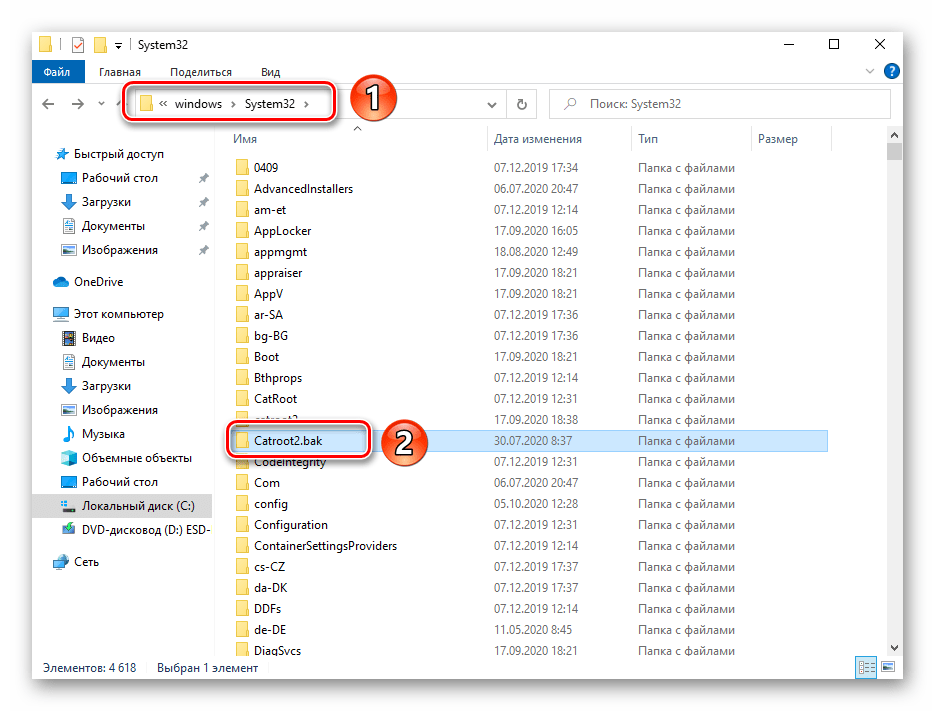

Također pročitajte: Načini ponovnog pokretanja Windows 10
Način 2: Uklanjanje i onemogućavanje softvera trećih strana
Ponekad ispravnom ažuriranju sustava smetaju programi trećih strana instalirani na računalu ili prijenosnom računalu.Prema korisničkim recenzijama, najčešće takve aplikacije su antivirusni programi i programi za šifriranje podataka (na primjer, KryptoPro). Prije nego što započnete instalaciju ažuriranja 1903, pokušajte onemogućiti takav softver ili ga potpuno ukloniti iz sustava.
Više informacija: Uklanjanje aplikacija u Windows 10
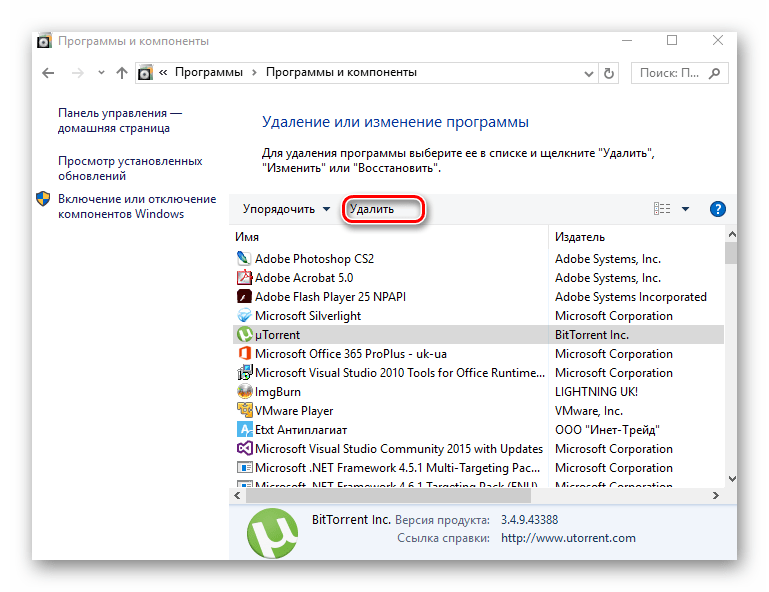
Način 3: Skeniranje tvrdog diska i provjera slobodnog prostora
Važno je zapamtiti da za instalaciju ažuriranja Windows 10 na sistemskom dijelu tvrdog diska mora biti dovoljno slobodnog prostora. Prilikom korištenja 32-bitnog OS-a potrebno je najmanje 16 GB, a za 64-bitne sustave – 20 GB i više. O tome kako osloboditi prostor na sistemskom dijelu diska, govorili smo u posebnom vodiču.
Više informacija: Oslobađanje prostora na disku C u Windows 10
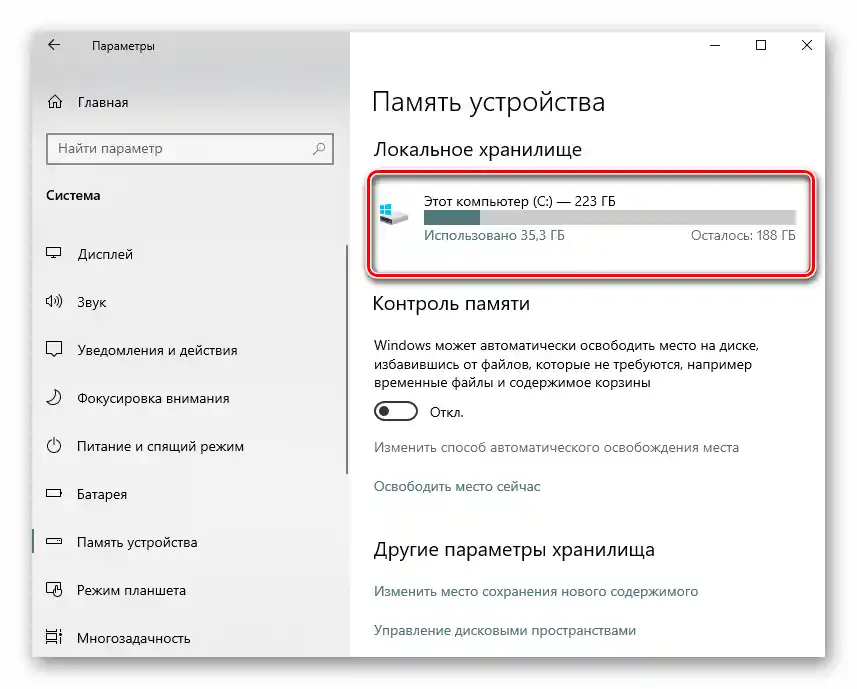
Ako ima dovoljno prostora, pokrenite provjeru tvrdog diska na prisutnost grešaka. To možete učiniti pomoću ugrađenog alata u sustavu.
- Kliknite na ikonu "Pretraživanje" na "Traci zadataka" i upišite u pretraživač upit
Command Prompt. Zatim pomaknite pokazivač miša na istoimeni stavak u rezultatima pretraživanja i odaberite iz kontekstnog izbornika s desne strane stavku "Pokreni kao administrator". - U otvorenom prozoru unesite naredbu
DISM /Online /Cleanup-Image /CheckHealth, a zatim pritisnite "Enter" za njeno izvršavanje. - Nakon završetka ove operacije u isto prozoru unesite naredbu
sfc /scannowi ponovo pritisnite "Enter". - Ove naredbe omogućit će automatsko pronalaženje i ispravljanje svih grešaka sistemskih datoteka na tvrdome disku. Nakon što izvršite sve radnje, zatvorite prozor "Command Prompt", ponovo pokrenite sustav i pokušajte ponovo instalirati ažuriranje 1903.
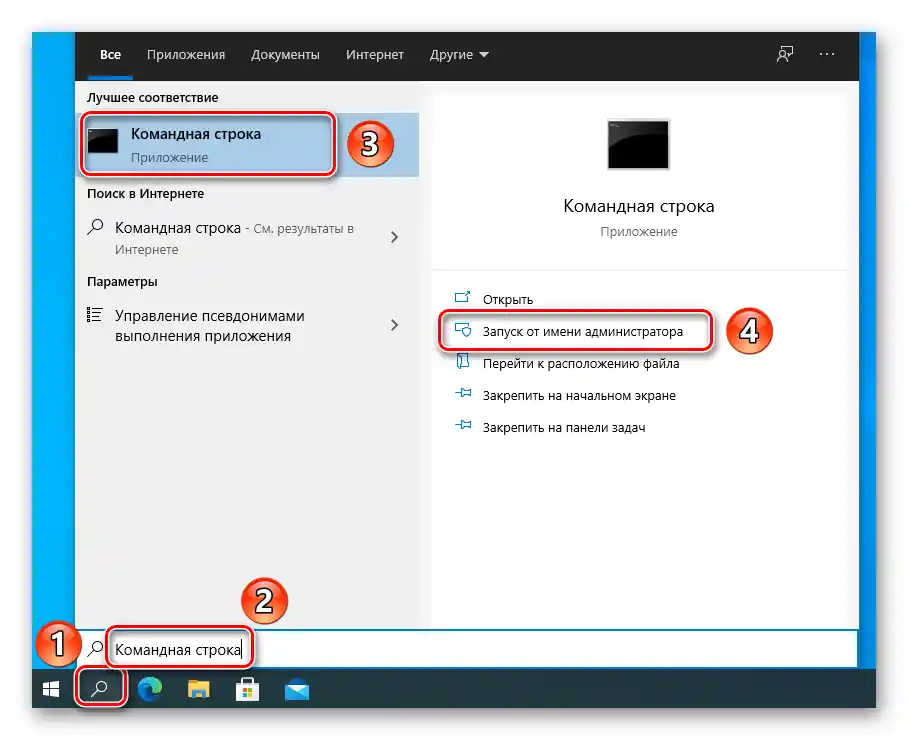
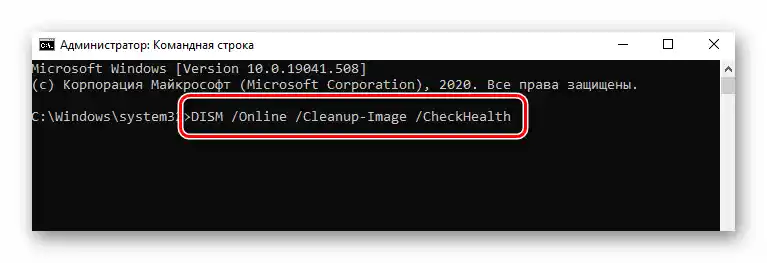
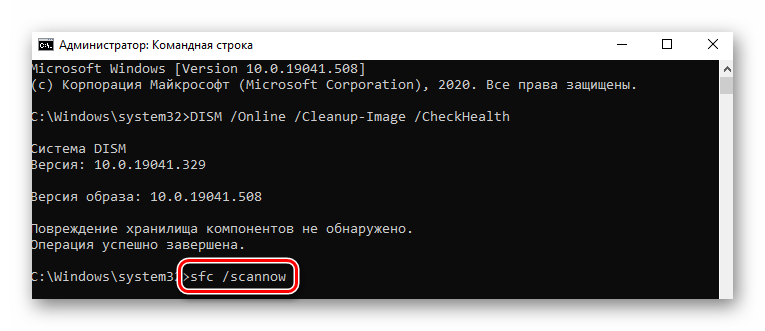
Način 4: Isključivanje vanjskih uređaja
U praksi se susreću situacije kada instalaciji ažuriranja 1903 smeta priključen vanjski uređaj. Rješenje u takvim slučajevima je jednostavno – taj uređaj treba ukloniti.Možete ga isključiti fizički ili putem "Explorera" Windows 10. U drugom slučaju, dovoljno je desnom tipkom miša kliknuti na naziv uređaja i odabrati iz kontekstnog izbornika stavku "Izvuci".
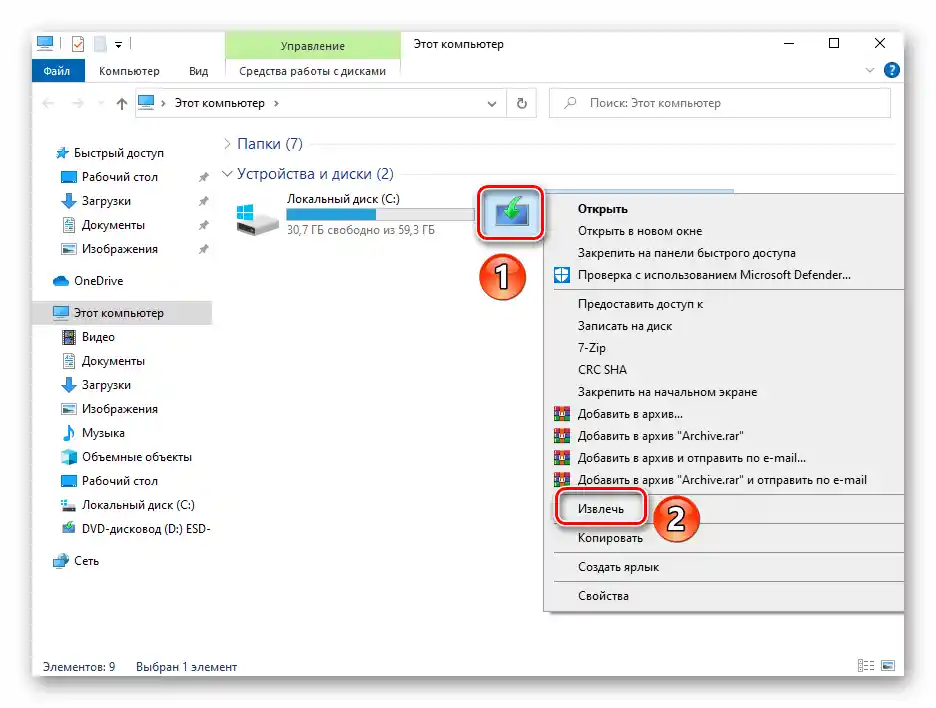
Također pročitajte: Sigurno uklanjanje uređaja u Windows 10
Način 5: Promjene stanja usluga
Ako se ažuriranje prvotno ne instalira, tada je možda kriva odgovarajuća usluga operativnog sustava. U takvoj situaciji možete pokušati promijeniti tip pokretanja.
- Pritisnite kombinaciju tipki "Windows+R", unesite u otvoreni prozor naredbu
services.msci pritisnite tipku "Enter" na tipkovnici. - Iz popisa usluga koje će se prikazati u otvorenom prozoru, otvorite "Centar za ažuriranje Windows".
- Promijenite tip pokretanja ove usluge s "Automatski" na "Ručno", a zatim pritisnite gumb "OK" u istom prozoru.
- Nakon toga zatvorite sve prethodno otvorene prozore, ponovno pokrenite sustav i ponovite postupak instalacije ažuriranja 1903.
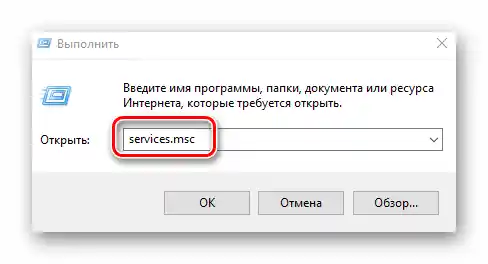
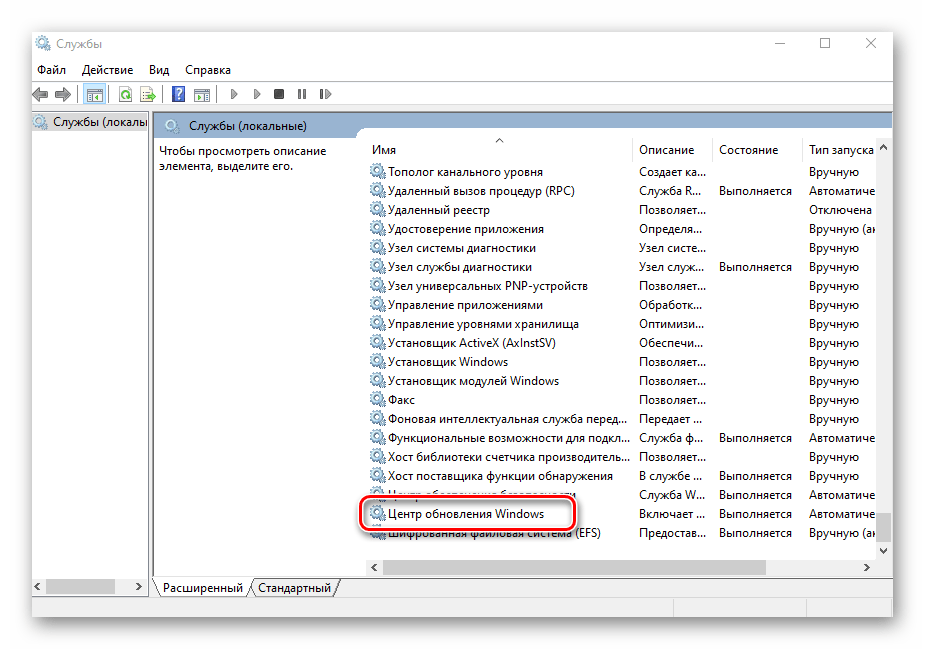
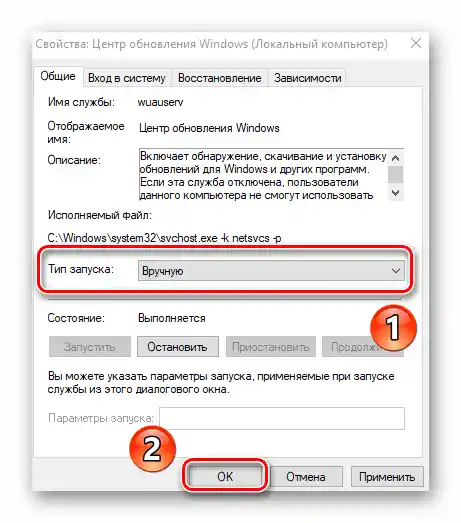
Način 6: Ažuriranje nakon "čistog" pokretanja OS-a
Tijekom korištenja operativnog sustava korisnici instaliraju razni softver koji ima vlastite usluge koje rade u pozadini. Neki od njih mogu ometati instalaciju ažuriranja 1903. Kako ne biste potpuno uklonili sve vanjske programe, vrijedi pokušati takozvano "čisto" pokretanje Windows 10. Za to učinite sljedeće:
- Pritisnite istovremeno tipke "Windows" i "R", unesite u tekstualno polje pojavljenog prozora naredbu msconfig, a zatim pritisnite gumb "OK".
- Zatim idite na karticu "Usluge" i stavite kvačicu pored stavke "Ne prikazivati Microsoftove usluge" u donjem dijelu prozora.Nakon toga pritisnite gumb "Onemogući sve" za deaktivaciju usluga svih vanjskih aplikacija.
- Zatim idite na karticu "Pokretanje" i kliknite lijevom tipkom miša na redak "Otvorite upravitelj zadataka".
- U sljedećem prozoru vidjet ćete popis programa koji se automatski pokreću prilikom ulaska u operativni sustav. Onemogućite ih sve klikom desnom tipkom miša na naziv i odabirom stavke "Onemogući" iz kontekstnog izbornika.
- Nakon toga potrebno je ponovno pokrenuti sustav. Automatski će se pokrenuti samo osnovne usluge Microsofta, što će omogućiti izbjegavanje grešaka prilikom ažuriranja. Ostaje vam samo ponovo pokrenuti njegovu instalaciju.